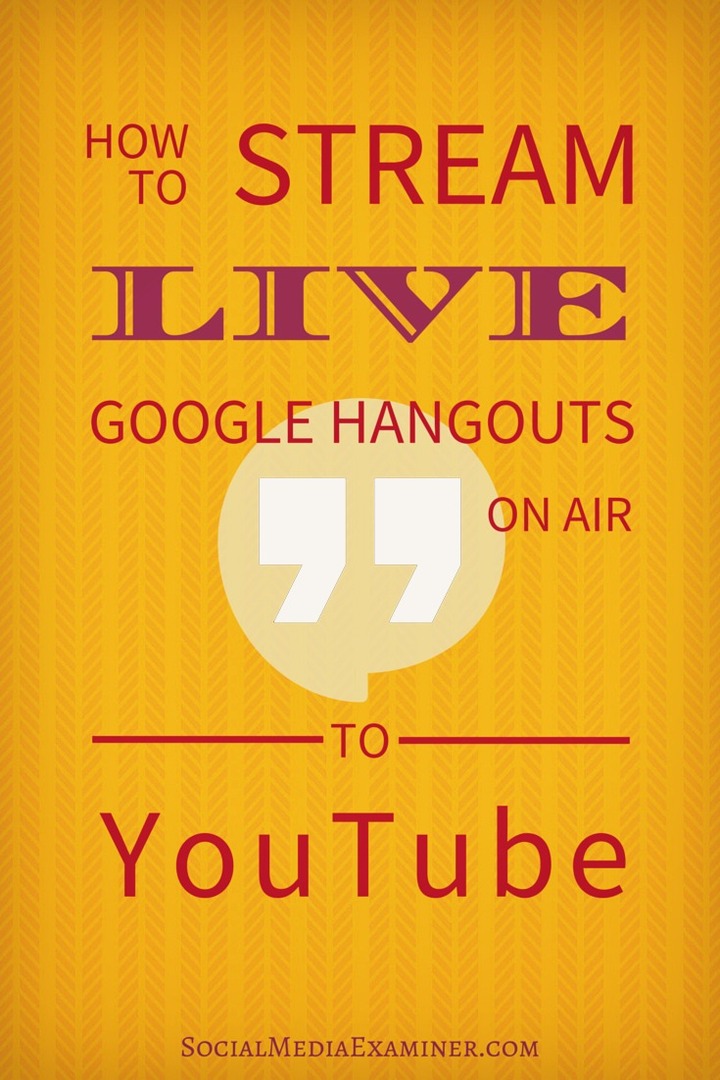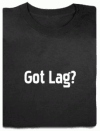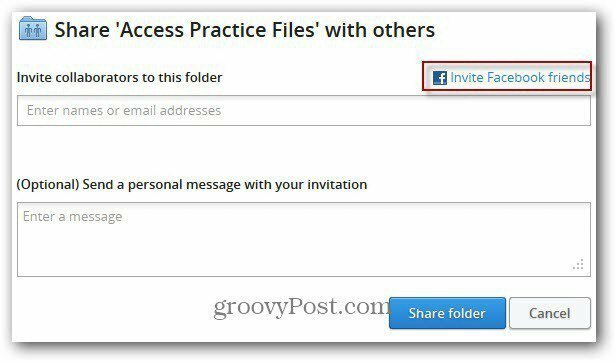Како уживо преносити Гоогле Хангоутс уживо на ИоуТубе: Испитивач друштвених медија
Иоутубе видео Гоогле хангоутс ЈуТјуб / / September 26, 2020
 Да ли користите Гоогле Хангоутс он Аир?
Да ли користите Гоогле Хангоутс он Аир?
Да ли желите да знате како да се подесите за ИоуТубе стреаминг уживо?
Гоогле Хангоутс он Аир и ИоуТубе нуде предност снимања вашег догађаја док га истовремено приказујете на више места.
У овом чланку ћете открити како да стримујете следећи Гоогле Хангоут он Аир на ИоуТубе.
Зашто
Гоогле Хангоутс он Аир вам омогућава да делите догађаје уживо на Гоогле+, ИоуТубе-у и на веб локацији, што значи да публика може да бира како ће конзумирати ваш садржај. Ово је посебно важно јер многи корисници мобилних уређаја радије гледају видео на ИоуТубе-у.
# 1: Припремите свој ИоуТубе канал
Да бисте могли да стримујете Хангоут он Аир на ИоуТубе, морате да направите ИоуТубе канал и подесите своје жеље. Испод су кораци за стварање канала и припрему за стримовање и снимање вашег Гоогле Хангоут он Аир догађај уживо.
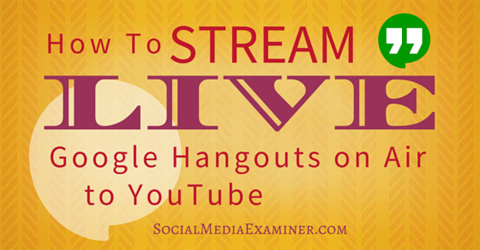
(Ако већ јесте имате ИоуТубе канал, можете да пређете на 4. корак.)
1. Пријавите се на свој ИоуТубе налог. ИоуТубе подаци за пријављивање обично су исти као и Гоогле налог.
2. Кликните на своју слику профила у горњем десном углу екрана и одаберите Цреатор Студио.
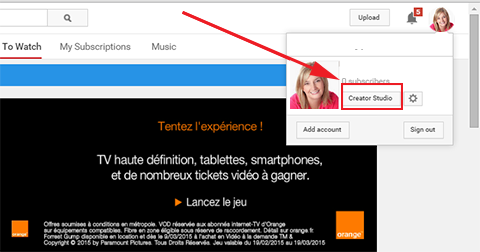
3. Кликните на плаву везу да бисте креирали канал и следите кораке. Завршићете на страници Видео снимци.
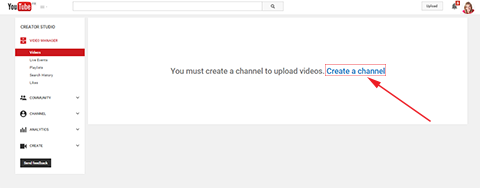
4. На левој бочној траци, идите на Видео Манагер> Ливе Евентс. Ако сте већ омогућили стриминг уживо, можете да пређете на последњи део 9. корака.
5. Кликните на Енабле Ливе Стреаминг.
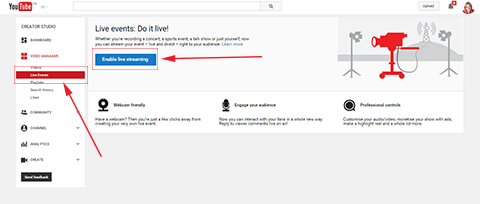
6. Изаберите своју земљу из падајућег менија, а затим одаберите да ли ћете верификовати свој рачун путем телефонског позива или текстуалне поруке. Кликните на Субмит.
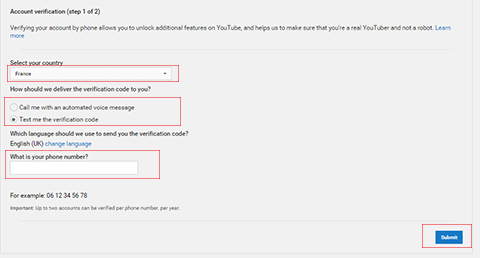
7. На следећој страници, унесите код који вам је послат и кликните на Пошаљи.
8. На страници Честитамо, кликните Настави и сагласите се са условима услуге. Аутоматски ћете бити преусмерени на страницу ИоуТубе Ливе Евентс.
9. Кликните на плаво дугме на којем пише Цреате Ливе Евент.
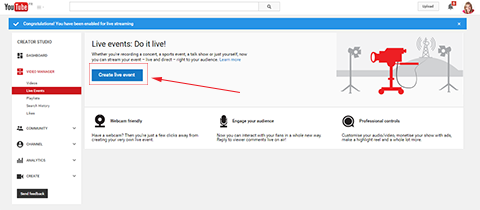
Напомена: Ако сте већ омогућили функцију Ливе Евент, видећете други екран када кликнете на Ливе Евентс на левој бочној траци. Ова страница ће вам рећи да немате предстојеће догађаје и тражиће од вас да закажете нови догађај.
10. Кликните Закажи нови догађај.
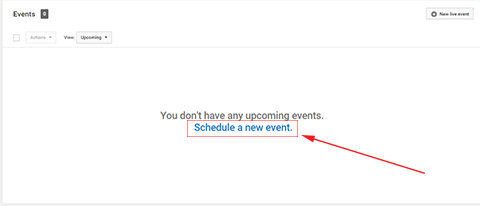
На следећој страници, попуните информације о свом догађају уживо. Унесите наслов и заказано време, као и опис и ознаке.
11. Изаберите да ли желите да на свом Гоогле профилу делите поруку о догађају. Можете одаберите да ли желите да ваш догађај учините јавним, ненаведеним или приватним.
Изаберите Јавно да бисте дозволили било коме да се придружи вашем догађају.
Ако желите да повежете везу до свог догађаја са одређеном групом људи, али не и са целим светом, изаберите Ненаведени.
Желите ли још више да повећате сигурносна подешавања? Изаберите Приватно. Тада су једини људи који могу приступити догађају они које сте позвали. Они ће морати да приступе догађају преко свог ИоуТубе налога користећи своју адресу е-поште за верификацију.
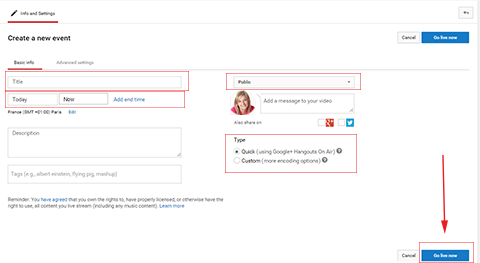
Напомена: Не предлажем да одаберете Приватно за догађај уживо јер људи неће моћи лако да приступе вашем догађају.
12. Обавезно унесите ознаку Типе изаберите Брзо (користећи Гоогле+ Хангоутс он Аир).
13. Кликните Го Ливе Нов. Гоогле Хангоутс ће се аутоматски отворити на новој картици прегледача.
ако ти вратите се на отворену картицу ИоуТубе, ти ћеш видите да сте преусмерени на страницу Догађаји вашег ИоуТубе налога.
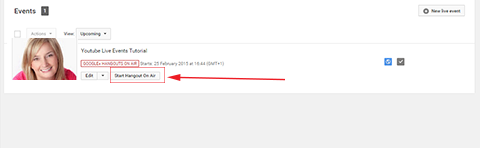
Овде је наведен ваш догађај. Одавде можете по потреби уредите детаље догађаја, опис и подешавања приватности.
Напомена: Ако случајно затворите картицу Хангоутс, кликните на Старт Хангоутс он Аир да бисте поново отворили прозор. Ако ваш догађај не започиње одмах (нпр. Неће се догодити неколико дана или недеља), можете се касније вратити на страницу ИоуТубе догађаја и кликнути на Старт Хангоутс он Аир када будете спремни.
Посетите ИоуТубе Маркетинг Траининг - Онлине!

Желите да побољшате ангажман и продају са ИоуТубе-ом? Затим се придружите највећем и најбољем скупу ИоуТубе маркетиншких стручњака који деле своје доказане стратегије. Добићете детаљна упутства уживо усредсређена на ИоуТубе стратегија, прављење видео записа и ИоуТубе огласи. Постаните ИоуТубе маркетиншки херој за своју компанију и клијенте док примењујете стратегије које доказују доказане резултате. Ово је онлајн тренинг о догађајима ваших пријатеља из Социал Медиа Екаминер.
КЛИКНИТЕ ОВДЕ ЗА ДЕТАЉЕ - ПРОДАЈА СЕ ЗАВРШАВА 22. СЕПТЕМБРА!# 2: Пошаљите позивнице
Пре него што започнете догађај уживо, пожелећете позовите људе на догађај. Постоји више начина за то.
Један од начина је да кликните икону Позови на врху екрана Гоогле Хангоут он Аир. Можете додајте адресе е-поште позваних једну по једну или зграбите трајну везу свог Гоогле Хангоут он Аир и пошаљите је на листу људи.
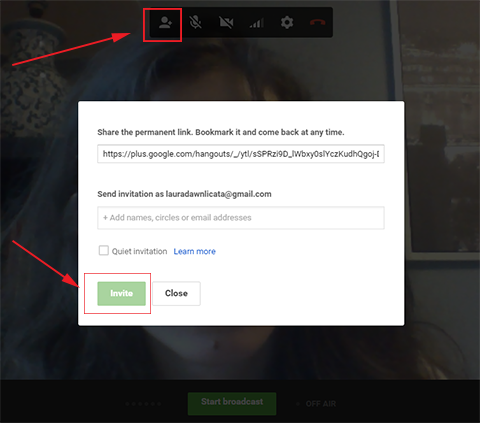
Други начин да се позовите људе кликом на Везе у доњем десном углу екрана. Тамо ћете пронаћи ИоуТубе трајну везу, а видећете и уграђени код. Дељењем ИоуТубе сталне везе гледаоцима је лако да пронађу ваш догађај директно на ИоуТубеу. Ово је посебно корисно за ваше кориснике мобилних уређаја!
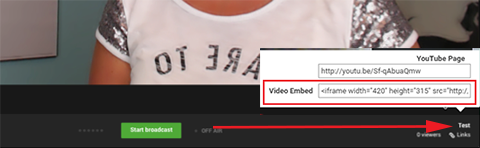
Ако желите, можете уградите видео догађаја на своју веб локацију копирањем кода за уградњу и лепљењем на страницу на веб локацији. Тада можете упутити учеснике директно на ту страницу. Ова опција вам даје већу контролу над брендирањем вашег догађаја, јер можете да дизајнирате страницу тачно онако како желите.
# 3: Прилагодите поставке догађаја
Сада је време да прилагодите подешавања за ваш догађај.
1. Кликните на Подешавања у врху екрана Гоогле Хангоут он Аир.
2. Изаберите одговарајуће поставке камере, звука и звучника. Тестирајте и прилагодите звук како бисте били сигурни да је савршен за ваше гледаоце.
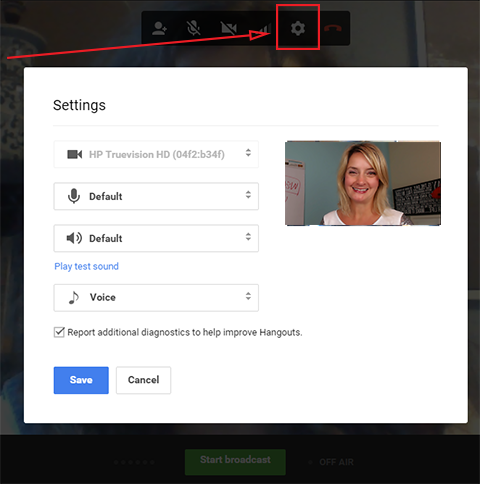
Можете такође контролишу подешавања учесника. Први, кликните на апликацију Цамераман на левој бочној траци. Имате три опције емитовања: Сакријте видео гостију када се придруже, искључите звук гостију када се придруже и искључите све нове госте који се придруже. Изаберите Да или Не за сваку опцију у зависности од тога шта више волите.
Ако имате више од девет учесника, искључите видео и аудио. Ако имате мање од девет учесника, можете да покренете догађај као Гоогле Хангоут и да свима омогућите приступ видео и аудио ако желите.
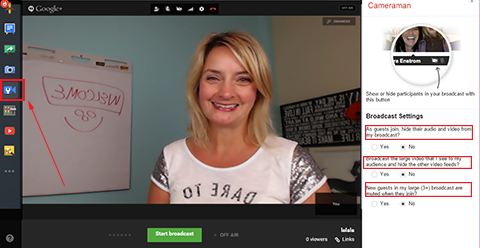
Други начин контроле подешавања учесника је да кликните Цонтрол Роом на левој бочној траци. Овде можете види списак људи који вам се придружују. ти имају могућност искључивања или искључивања звука и звука и слике. Можете такође избаци учесника или дајте неком другом контролу над Хангоут-ом на минут.
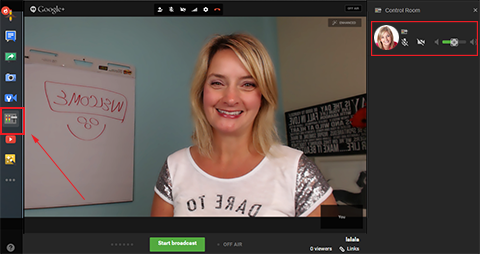
Разлика између апликације Цонтрол Роом и апликације Цамераман је у томе што из Цонтрол собе можете појединачно да контролишете сваког учесника. Ово је одлична опција када желите да одржите догађај уживо у К&А стилу и да одједном чујете једног учесника.
# 4: Покрените Гоогле Хангоут уживо
Када прилагодите подешавања и будете спремни за почетак догађаја, кликните зелено дугме Старт Броадцаст.
Догађај ће започети снимање и ваши учесници ће моћи да вас виде и чују. Догађај ће стрим из Гоогле Хангоут он Аир на ИоуТубе канал и веб страницу са уграђеним кодом (ако сте користили уграђени код).
Када се догађај заврши, кликните црвено дугме Стоп на дну екрана.

Огромна предност стримовања догађаја уживо на ИоуТубеу је та што се ваш догађај снима и ви то можете пошаљите снимак било коме након завршетка.
# 5: Приступите снимку
1. Пријавите се на свој ИоуТубе налог и вратите се у Студио за ауторе.
2. Кликните на Видео Манагер на левој бочној траци и ви ћете погледајте свој снимак наведен.

Напомена: Испод видеа имате могућност да га уредите. Уређивање вам омогућава да додате прилагођену сличицу или промените опис видео записа. Такође можете да промените поставке приватности на видео снимку, чинећи га јавним или приватним.
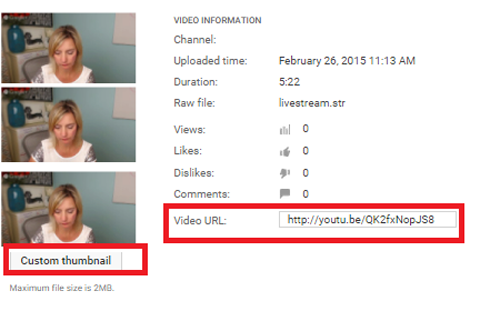
3. Пронађите УРЛ видео снимка и делите га како вам одговара. Давање УРЛ-а учесницима даје им могућност да прегледају информације које сте представили и корисна је погодност. Дељењем УРЛ-а путем друштвених платформи или билтена можете повећати број регистрација за следећи догађај.
Закључак
Доступни су многи алати за вебинаре и видео ћаскање. Они нуде могућност веће комуникације, али могу бити и прилично збуњујући. ИоуТубе и Гоогле Хангоутс он Аир уклањају забуну и нуде додатну погодност снимања догађаја док га истовремено приказујете на више места.
Шта ти мислиш? Да ли сте били домаћин догађаја уживо на Гоогле Хангоутс он Аир и ИоуТубе-у? Какав је био одговор? Поделите своје коментаре у наставку.